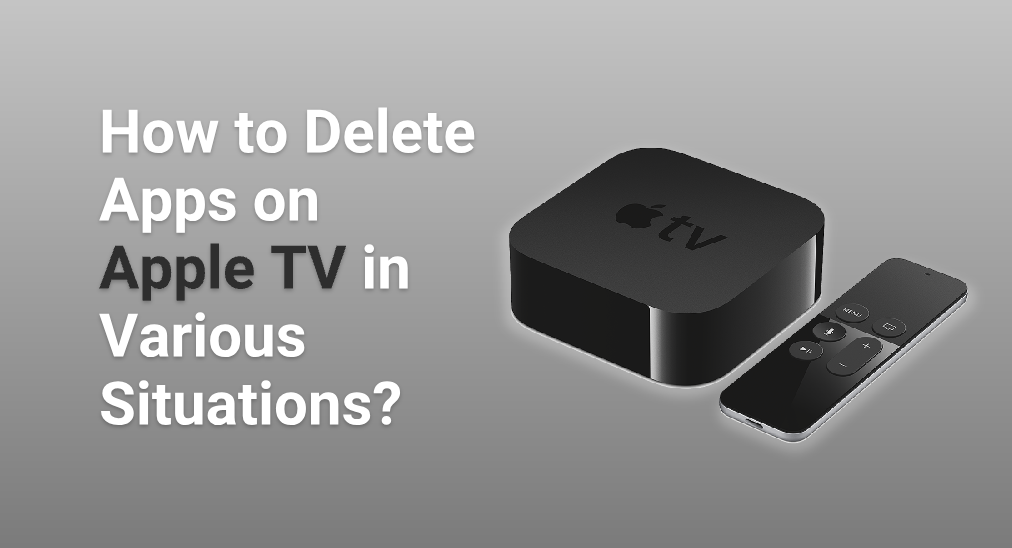
À l'ère de la technologie intelligente et de l'IoT, l'Apple TV est devenue une pierre angulaire du divertissement numérique pour de nombreux foyers. Cependant, à mesure que votre bibliothèque d'applications s'agrandit, vous pourriez ressentir le besoin de supprimer des applications pour gérer l'espace ou simplement désencombrer l'interface. Ce guide vous guidera à travers les étapes de comment supprimer une application sur Apple TV, que vous ayez une télécommande Apple ou non.
Table des matières
Comment supprimer une application sur Apple TV ?
La suite concerne la manière de désinstaller des applications sur une Apple TV lorsque vous en avez le plein contrôle. Suivez ces étapes :
Étape 1. Turn on your Apple TV and ensure you're on the Home screen.
Étape 2. Naviguez jusqu'à l'application que vous souhaitez supprimer. Utilisez le pavé tactile sur la télécommande Apple TV pour mettre en surbrillance l'application.
Étape 3. Press and hold the touchpad until the app starts to jiggle. This indicates that you're in edit mode.
Étape 4. Sélectionner Supprimer l'application Depuis le menu, pour retirer l'application de votre Apple TV.
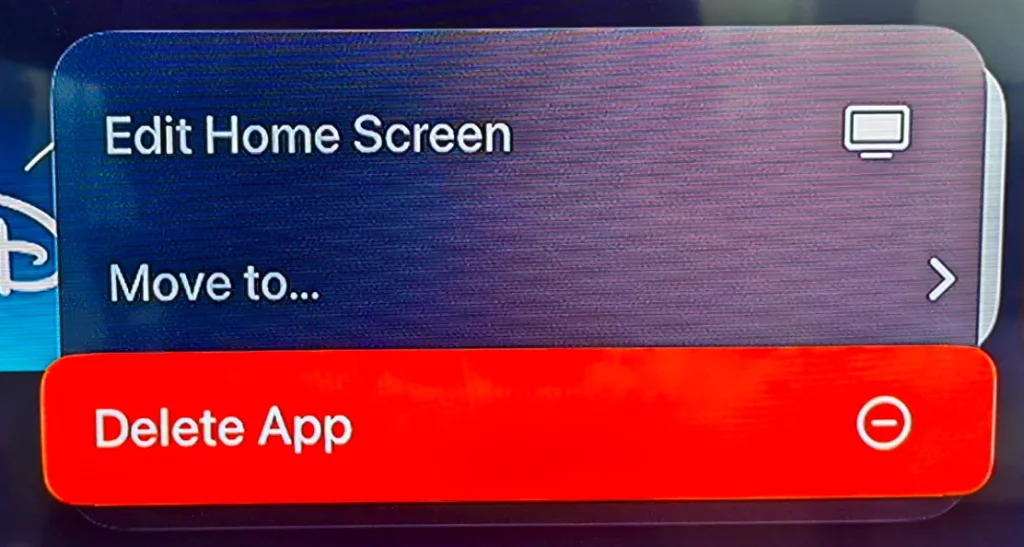
Étape 5. Confirmez la suppression si cela vous est demandé, pour terminer le processus.
This method is straightforward but relies on having access to the physical remote. If you've Vous avez égaré votre télécommande. Pour votre La télécommande Apple TV ne fonctionne plus.Il existe des méthodes alternatives en utilisant iOS et Android appareils, tels que des smartphones et des tablettes.
Comment supprimer des applications sur Apple TV sans télécommande ?
Désinstaller des applications sur Apple TV avec des smartphones est assez simple. Selon le smartphone que vous possédez, les méthodes sont différentes.
Utilisation d'appareils iOS
Apple TV integrates seamlessly with other Apple products, such as iOS devices. Here’s how to delete apps using an iPhone or iPad:
Étape 1. Connectez votre appareil iOS au même réseau Wi-Fi que votre Apple TV.
Étape 2. Go to Paramètres interface, cliquez sur Centre de contrôleSi vous avez déjà ajouté la télécommande Apple TV à votre Centre de contrôle, passez à l'étape 4.
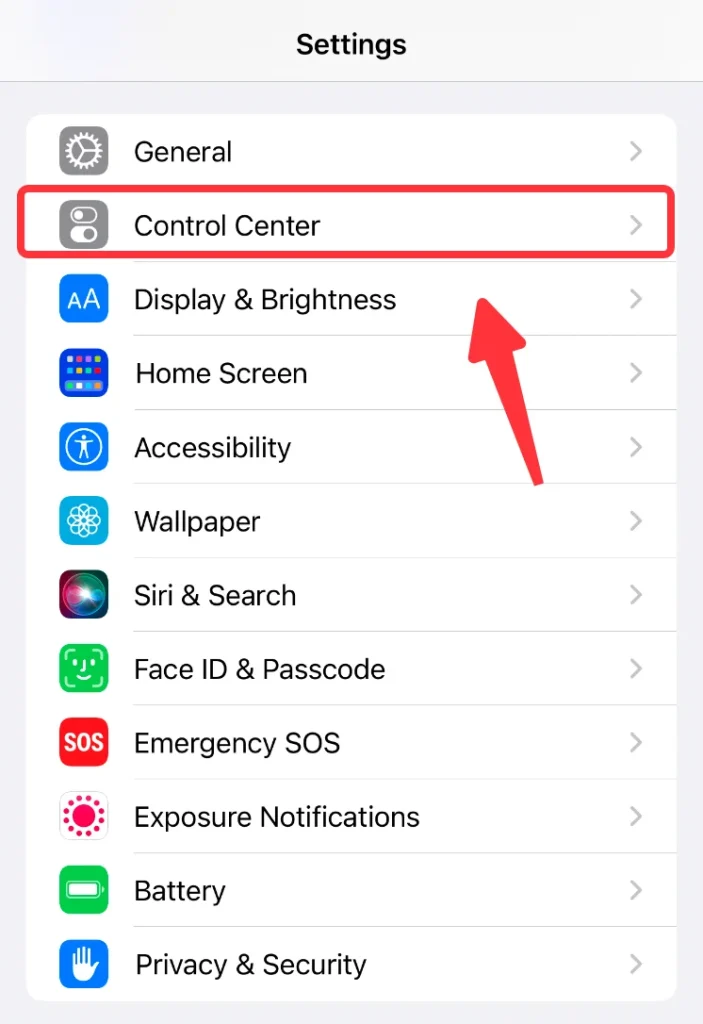
Étape 3. Find the Télécommande Apple TV from the Plus de contrôles Dans cette section, cliquez sur le add(+) bouton.
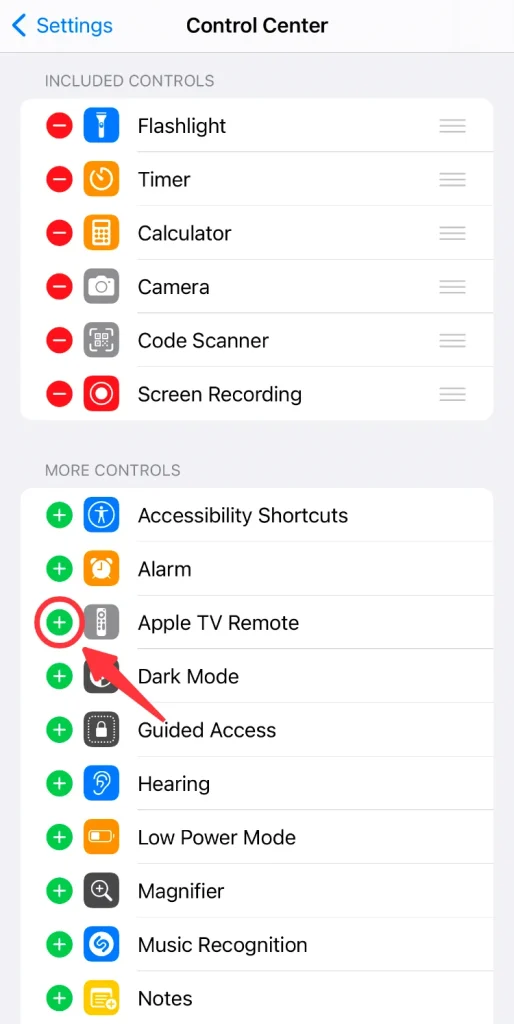
Étape 4. Open the Centre de contrôle Sur votre appareil iOS, appuyez sur le Télécommande Apple TV icône.
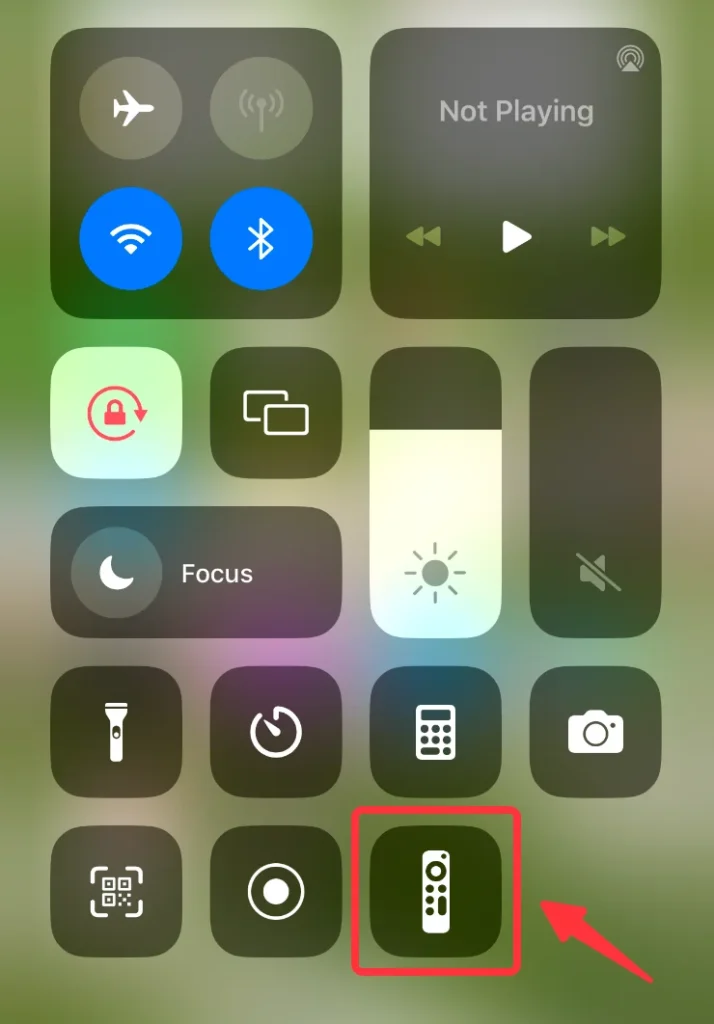
Étape 5. Sélectionnez votre Apple TV dans la liste. Cela transformera votre appareil iOS en une télécommande.
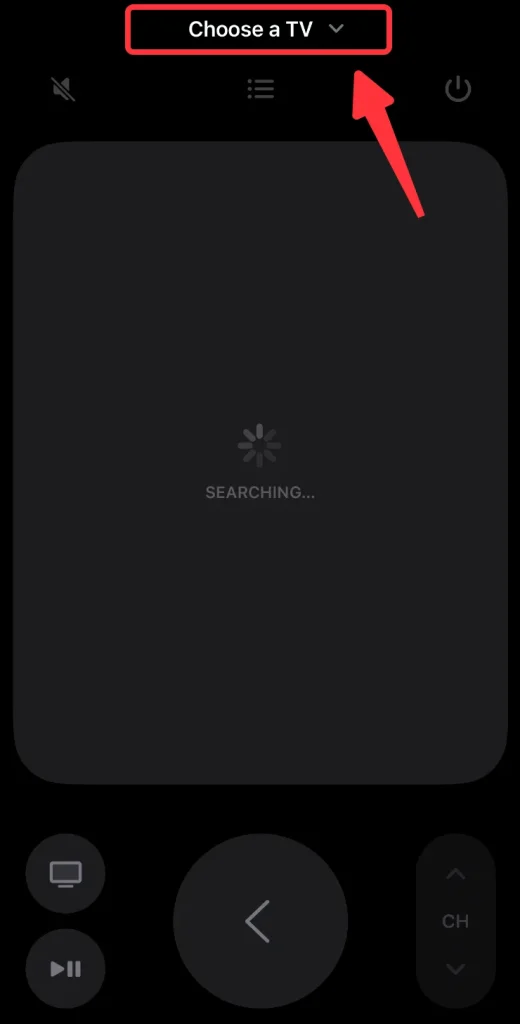
Étape 6. Suivez les étapes décrites ci-dessus (à partir de l'utilisation de la télécommande physique) pour supprimer l'application en utilisant l'interface tactile de votre appareil iOS.
En utilisant des appareils Android
For Android users, since you don't have the integrated Apple TV Remote, you can delete app on Apple TV with the help of third-party apps like BoostVision's L'application Télécommande Apple TV. Suivez ces étapes :
Étape 1. Download and install BoostVision's Apple TV Remote app from the Google Play Store.
Téléchargez la télécommande universelle pour TV
Étape 2. Connectez votre appareil Android au même réseau Wi-Fi que votre Apple TV.
Étape 3. Lancez l'application et cliquez sur le Appuyez pour vous connecter zone ou la Connecter la TV bouton.
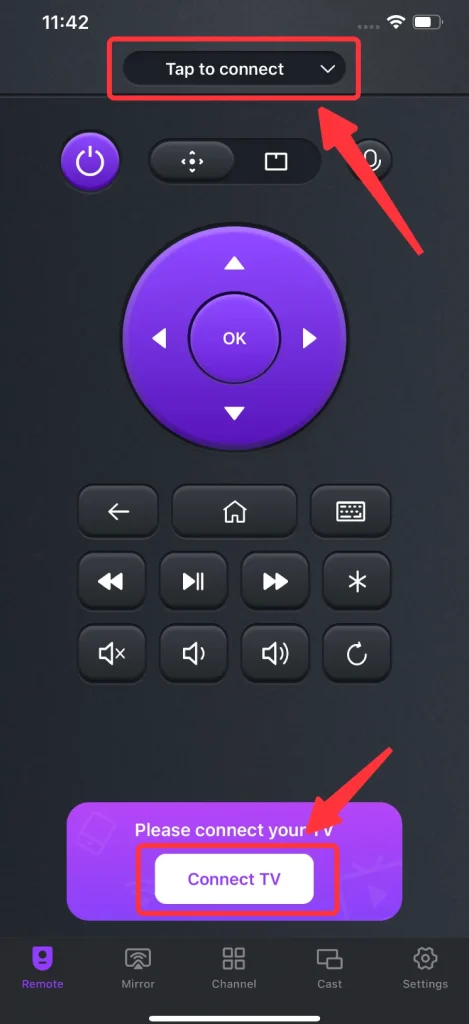
Étape 4. Choisissez l'Apple TV et entrez le Code PIN qui apparaît sur votre Apple TV, alors votre smartphone et votre Apple TV seront jumelés automatiquement.
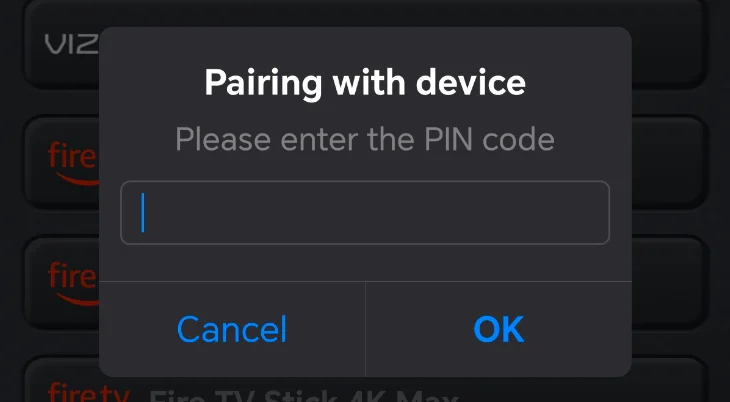
Étape 5. Utilisez la télécommande simulée ou le pavé tactile virtuel fourni par l'application pour sélectionner et supprimer des applications sur votre Apple TV en utilisant la même méthode qu'avec la télécommande physique.
Conclusion
Whether or not you have an Apple TV controller, you will find answers to how to delete an app on Apple TV. Since it's a straightforward process, you can easily delete app on Apple TV with your physical remote. Even if you don't have a physical remote, you can still control your Apple TV with your iOS devices or Android devices. By following the steps and solutions outlined above, you will be able to manage your apps on your Apple TV effortlessly, and this ensures a better user experience.
Comment supprimer une application sur Apple TV FAQ
Q: Comment désinstaller une application sur Apple TV ?
Pour désinstaller une application sur Apple TV, suivez la procédure ci-dessous :
Étape 1. Accédez à l'écran d'accueil.
Étape 2. Sélectionnez l'application que vous souhaitez supprimer.
Étape 3. Appuyez et maintenez le pavé tactile sur la télécommande Apple TV jusqu'à ce que les icônes d'applications commencent à trembler.
Étape 4. Cliquez Delete sur le menu contextuel.
Étape 5. Confirmez votre choix si vous êtes invité à supprimer définitivement l'application de votre Apple TV.
Ce processus vous aide à gérer votre espace et à garder votre interface propre et organisée, garantissant une expérience utilisateur plus fluide.
Q: Comment puis-je effacer mes applications sur mon Apple TV ?
Pour effacer des applications sur votre Apple TV, suivez les étapes ci-dessous :
Étape 1. Accédez à l'écran d'accueil de votre Apple TV.
Étape 2. Sélectionnez l'application que vous souhaitez effacer.
Étape 3. Appuyez et maintenez le pavé tactile de votre télécommande, puis l'icône commencera à trembler.
Étape 4. Choisir Delete lorsqu'un menu apparaît.
Étape 5. Confirmez l'action et l'application sera supprimée de votre Apple TV.
C'est un moyen efficace de vider les applications sur votre Apple TV et de libérer de l'espace de stockage.








